हालांकि मैक निश्चित रूप से एक विशिष्ट पीसी के रूप में अपग्रेड करने में आसान नहीं है, लेकिन रैम जैसे कुछ घटकों को अपग्रेड करने के लिए आश्चर्यजनक रूप से सरल है - खासकर अगर आपको मैक डेस्कटॉप या एक पुराना लैपटॉप मिला है। अधिक रैम जोड़ने से एक पुराने मैक में नया जीवन सांस ले सकता है।
हमेशा की तरह, सुनिश्चित करें कि आप जानते हैं कि आप डाइविंग से पहले क्या कर रहे हैं । यदि आपको पुराना मैक मिल गया है जो वारंटी से बाहर है, तो आप इससे अधिक जोखिम ले सकते हैं यदि आप एक नए मैकबुक प्रो को खोलने के बारे में सोच रहे हैं।
आपका मैक मॉडल ढूँढना
मैक नियमित रूप से ताज़ा हो जाते हैं और भले ही नए मॉडल उन सभी को अलग-अलग नहीं दिखते हों, लेकिन अंदर से बड़े बदलाव हो सकते हैं। 2012 से 21.5 "iMac और 2016 से 21.5" रेटिना iMac एक आकस्मिक नज़र में एक ही लग सकता है, लेकिन वे पूरी तरह से अलग कंप्यूटर हैं। यह जानने के लिए कि आपके पास मैक क्या है, मेनू बार के ऊपरी बाएँ कोने में स्थित Apple लोगो पर क्लिक करें और फिर "अबाउट दिस मैक" कमांड चुनें।
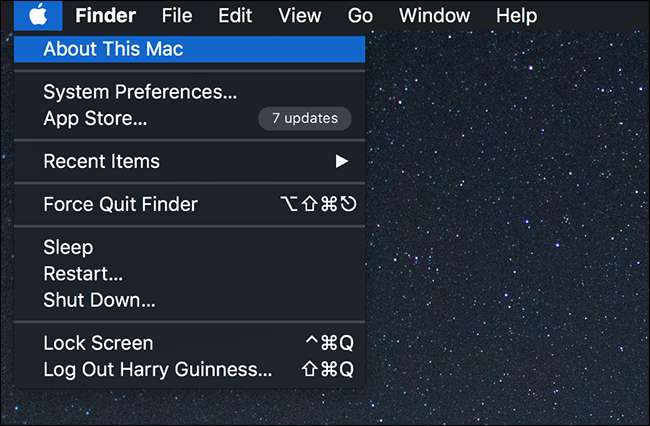
अवलोकन टैब पर, आपको अपने मैक का सटीक मॉडल दिखाई देगा। मुझे मैकबुक प्रो (रेटिना, 15-इंच, मिड 2015) मिला है।
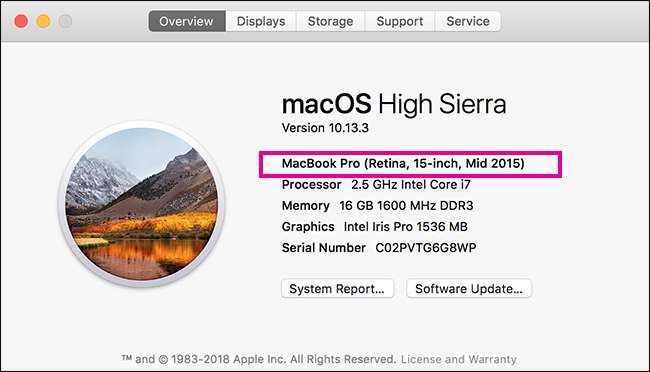
जब आप जानते हैं कि आपके पास कौन सा मॉडल है, तो आप यह पता लगा सकते हैं कि क्या आप रैम को खुद अपग्रेड कर सकते हैं।
किस मैक पर आप रैम को अपग्रेड कर सकते हैं?
आप अपने मैक में रैम को अपग्रेड कर सकते हैं या नहीं और ऐसा करना कितना आसान है- यह पूरी तरह से मॉडल पर निर्भर करता है। कुछ iMacs, सभी 27 "मॉडल की तरह, रैम को जोड़ने के लिए विशेष रूप से एक एक्सेस पैनल है। और उस पैनल को बंद करने में केवल कुछ सेकंड लगते हैं।
अन्य मॉडल, जैसे कि नवीनतम 21.5 "आईमैक मॉडल, आपको स्क्रीन और लॉजिक बोर्ड को हटाने की आवश्यकता है - एक ऐसी प्रक्रिया जिसमें कम से कम कुछ घंटे लगेंगे। जैसे ही चीजें खड़ी होती हैं, आप रैम को निम्न मैक मॉडल में अपग्रेड कर सकते हैं:
- मैकबुक कोर 2 डुओ
- मैकबुक यूनीबॉडी
- मैकबुक प्रो 13 ”(मध्य 2009-मध्य 2012)
- मैकबुक प्रो 15 ”(देर से 2008-मध्य 2012)
- मैकबुक प्रो 17 ”(सभी मॉडल)
- iMac 17 ”(सभी मॉडल)
- iMac 20 ”(सभी मॉडल)
- iMac 21.5 ”(सभी मॉडल)
- iMac 24 ”(सभी मॉडल)
- iMac 27 ”(सभी मॉडल)
- मैक मिनी (मिड 2010-लेट 2012)
- मैक प्रो (सभी मॉडल)
दुर्भाग्य से, पिछले कुछ वर्षों में Apple ने RAM को कंप्यूटर के मदरबोर्ड में-विशेषकर लैपटॉप पर, सोल्डरिंग में ले लिया है। आप वर्तमान में इन मैक मॉडल में रैम को अपग्रेड नहीं कर सकते हैं:
- iMac Pro (सभी मॉडल)
- रेटिना मैकबुक (सभी मॉडल)
- मैकबुक एयर 11 ”(सभी मॉडल)
- मैकबुक एयर 13 ”(सभी मॉडल)
- मैकबुक प्रो 13 ”रेटिना डिस्प्ले (सभी मॉडल) के साथ
- मैकबुक प्रो 13 ”टच बार (सभी मॉडल) के साथ
- मैकबुक प्रो 15 ”रेटिना डिस्प्ले (सभी मॉडल) के साथ
- मैकबुक प्रो 15 ”टच बार (सभी मॉडल) के साथ
अपने मैक में रैम को अपग्रेड कैसे करें
इस लेख के दायरे से परे यह संभव है कि आप हर संभव मैक रैम अपग्रेड के माध्यम से बात करें। इसके बजाय, मैं आपको iFixit पर हमारे उन दोस्तों को देने जा रहा हूं, जो इस तरह के विशेषज्ञ हैं। उनके पास किसी भी मैक में रैम की जगह के लिए विस्तृत गाइड हैं जहां यह संभव है। वे उन सभी उपकरणों और घटकों को भी बेचते हैं जिन्हें आपको अपग्रेड बनाने की आवश्यकता है।
IFixit पर जाएं और अपने मैक मॉडल के लिए गाइड खोजें । और जाहिर है, आपको उन मॉडलों के लिए गाइड नहीं मिलेंगे जो आपको रैम को अपग्रेड करने नहीं देते हैं। प्रत्येक गाइड में उन सभी घटकों और उपकरणों के लिंक होते हैं जिन्हें आपको काम करने की आवश्यकता होती है।
आप नीचे देख सकते हैं कि रैम को 27 में अपग्रेड करना "आईमैक एक साधारण काम है। आपको बस इतना करना है कि एक्सेस पैनल को खोलें, मौजूदा रैम मॉड्यूल को हटाएं, अपने नए मॉड्यूल जोड़ें, और फिर पैनल को बदलें। पूरी चीज को पांच मिनट से कम समय लेना चाहिए।
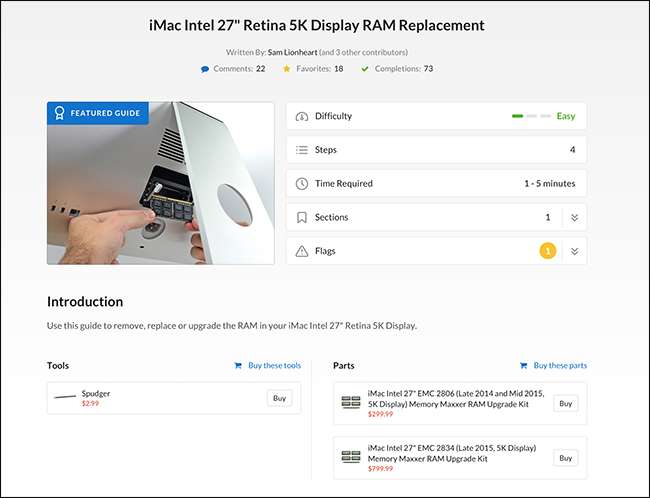
और जब आप नई रैम स्थापित करते हैं, तो आपका मैक सामान्य रूप से बूट होना चाहिए। यदि आपके पास कोई समस्या है, तो देखें अपने मैक समस्या निवारण के लिए हमारे गाइड .







